- Переходник USB-COM-порт на микросхеме PL2303
- Usb com своими руками pl2303hx
- Переходник COM — USB
- Полноценный переходник — COM адаптер для USB порта
- на микросхеме FT8U232BM
- Упрощенный вариант на FT8U232BM
- Как спаять Переходник USB-COM самостоятельно. Вариант — 1
- Как спаять Переходник USB-COM самостоятельно. Вариант — 2
- Настройка драйвера и выбор порта для переходника USB-COM
- Готовые решения USB-COM адаптеров от производителей.
- Комментарии
Переходник USB-COM-порт на микросхеме PL2303
Сначала пара слов про микросхему PL2303. Существует 2 распространенных варианта данной микросхемы: новая(var D 2012 г.) и старая(var A 2004 г.). По Datasheet распиновка у них отличается, так что нужно смотреть, какая у вас версия микросхемы. Данная статья касается только старой версии микросхемы.
Вариант переходника с сопряжением уровней.
Микросхема PL2303 способна полностью заменить COM-порт, но я использую только контакты Tx и Rx. Остальные откидываю за ненадобностью. Схема данного переходника представлена на рисунке 1.
Для сопряжения уровней между USB и COM портом я использую микросхему MAX232. Эта микросхема нужна из-за того, что в классическом COM-порту логические уровни это +-12 вольт, а USB работает с уровнями 0-5 вольт.
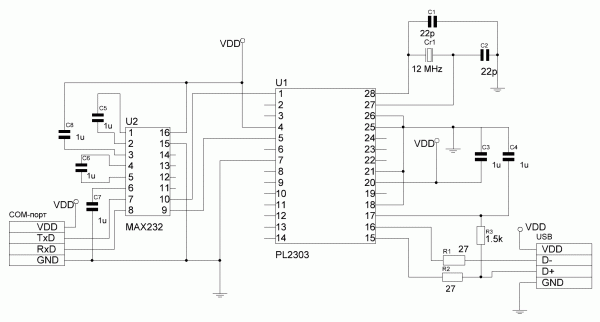
Рисунок 1 — Схема переходника USB-COM-порт на микросхеме PL2303 с сопряжение уровней
Печатная плата этого переходника содержится в файлах к статье.
Вариант переходника без сопряжения уровней
Если нет необходимости в сопряжении уровней, можно отбросить часть схемы с микросхемой MAX232. После изменения получается схема представленная на рисунке 2. Данная вариация схемы хорошо подходит для подключения микроконтроллеров по UART (масса у микроконтроллера и переходника должна быть общая).
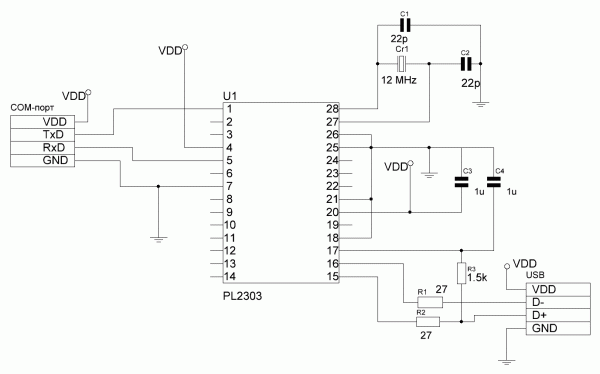
Рисунок 2 — Схема переходника USB-COM-порт на микросхеме PL2303 без сопряжения уровней
Печатная плата так же содержится в файлах к статье.
На рисунке 3 представлено готовое устройство. Хотя изначально плата была сделана для первого варианта, позже микросхема MAX232 была демонтирована за ненадобностью. Сейчас переходник успешно применяется для связи микроконтроллеров AVR c компьютером по UART.

Рисунок 3 — Фото готового устройства
Драйвер для микросхемы PL2303
За драйвером идем на сайт производителя и скачиваем последнюю версию драйвера. Ссылка на драйвер
Возможные проблемы
Проблема с драйвером, пишет ‘Запуск этого устройства невозможен. (Код 10)’. Есть два варианта решения:
1) установить старую версию драйвера. Скачать старый драйвер можно там же. У меня windows 10 и этот способ мне не очень помог.
2) скачать костыль к драйверу (лежит в файлах к статье.). Не помню откуда взял, но мне помогло. После скачивания:
- ser2pl.inf- правой кнопкой и установить
- Все скопировать в С:/Windows/System32/Drivers
Для проверки работоспособности переходника нужно замкнуть контакты Rx Tx и отправить в COM-порт какие-нибудь данные, данные должны вернуться. Для мониторинга СOM-порта я использую программу Advanced Serial Port Monitor.
Источник
Usb com своими руками pl2303hx
Сообщение отредактировал Woertz — 07.06.21, 17:45
Рабочий драйвер для windows 7 — 10 .
(С форума скачивал — не завёлся .)
Порядок установки :
Разархивируйте , отключить всё от компьютера , запустить файл installer.exe под свою архитектуру .
После перезагрузить комп или ноут , воткнуть программатор и драйвер установится .
Программатор не заводится пока не установлен драйвер .
Вывод Описание
3V3 Питание 3.3В (выход)
GND Земля
5V Питание 5В (выход)
TXD Передача данных (Transmit Data)
RXD Прием данных (Receive Data)
DTR Готовность приемника данных (Data Terminal Ready)
DCD Наличие несущей (Carrier Detect)
DSR Готовность источника данных (Data Set Ready)
RTS Запрос на передачу (Request to Send)
CTS Готовность передачи (Clear to Send)
RTS Запрос на передачу (Request to Send)
RI Сигнал вызова (Ring Indicator)
SUS Приводится в высокий уровень, когда CP2102/9 входит в режим IDLE.
!SUS Приводится в низкий уровень, когда CP2102/9 входит в режим IDLE.
Сообщение отредактировал Woertz — 06.06.21, 11:53
есть у меня шнурок на китайской 2303hx. после установки на win7 максимальная sp1 драйвера выдает
Не удается проверить цифровую подпись драйверов, необходимых для данного устройства. При последнем изменении оборудования или программного обеспечения могла быть произведена установка неправильно подписанного или поврежденного файла либо вредоносной программы неизвестного происхождения. (Код 52)
Всем спасибо за советы, задачу решил, а проблему нет.
Итак, на компьютере с вин 7 поставил вручную драйвера 3.2.0.0. и система перестала ругаться, шнурок был опознан.
Нужная программа для работы с радио, которое я хотел запрограммировать, Kenwood MCP-F6 даже видит радио, но выдает ошибку communication timeout error
В одном месте прочитал версию, что со шнурка на радио идет уровень TTL 5 вольт, а нужно 3,3. Перепаял на плате шнурка нулевой резистор чтобы было 3,3, но ничего не изменилось.
Достал старый ноут с ХР, куда вместо Kenwood MCP-F6 сразу поставил сторонний аналог link700 (под вин 7 она устанавливаться отказалась) — все увиделось и заработало.
Наверное какая-то проблема с Kenwood MCP-F6.
Источник
Переходник COM — USB
В данной статье приведена подборка схем, позволяющая собрать несложное, но крайне полезное устройство: переходник Com USB.
Последовательный порт (RS-232), или как еще его называют COM-порт, предназначен для обмена информацией между компьютером и периферийными устройствами. Последовательным его назвали потому, что обмен данными по нему происходит бит за битом по одному.
Первоначально COM порт предназначался для соединения модема с компьютером. В дальнейшем к нему стали подключать мышь, сканер прочую периферию. Так же имеется возможность с помощью COM порта организовать прямое соединение двух компьютеров.
На сегодняшний день подавляющее большинство компьютеров не оснащаются RS-232 разъемом, поскольку широкое распространение получил стандарт USB. Но еще существуют многого внешних устройств работающих только с COM портом (различные программаторы, диагностическое оборудование, ресиверы и пр.). Выходом из данной ситуации является использование устройства переходник COM-USB. Ниже приведем несколько вариантов наиболее популярных схем данного переходника.
Полноценный переходник — COM адаптер для USB порта
на микросхеме FT8U232BM
Основа данной схемы является микросхема FT8U232BM — производителя FIDI Ltd. Устройство построенное по данной схеме поддерживает все сигнальные уровни (DCD, RX, TX, DTR, GND, DSR, RTS, CTS, RI) согласно распиновки COM порта.



Упрощенный вариант на FT8U232BM
Это схема упрощенного USB-COM адаптера, который поддерживает только сигнальные линии RX, TX, RTS, CTS RS232 интерфейса. Для согласования уровней com порта с цифровыми уровнями FT8U232BM в схему добавлена микросхема MAX232.
Источник
Автор: Administrator вкл. 07 апреля 2012 .
Проблемы при «прошивке» ресиверов. Отсутствие COM порта. Использование ноутбука
В большинстве «старых» компьютеров и ноутбуков, приобретенных более 5лет назад, всегда было несколько COM портов (RS-232). По крайней мере, всегда был хотя бы один разъем «RS-232».
Рис. 1. Разъем на корпусе компьютера
К нему подключали различное внешнее оборудование: мыши, принтеры, модемы, специализированное оборудование. Поэтому проблем с подключением ресивера к компьютеру для «прошивки» не возникало. Достаточно было просто подключить, запустить программу для обновления ПО ресивера и спокойно сделать все необходимое.
В современных компьютерах разъем «RS-232» нередко отсутствует. Тут и возникают проблемы, зачастую весьма неприятные. В большинстве ресиверов нет иных способов «прошивки» кроме использования «RS-232». И «USB» вход для подключения внешнего флешь-накопителя есть не у всех ресиверов.
А иногда имеется и другая проблема: ноутбук имеет «COM» порт, но с ресиверами одной модели он работает, а с другими — нет. Это связано с нарушением производителем ноутбука стандарта передачи данных «RS-232». На это они идут в целях экономии энергии заряда аккумуляторной батареи. Если производитель ресивера был технически щепетилен и точен, то в ресивере будет установлена специальная микросхема для «COM» порта. Благодаря этой микросхеме ресивер будет работать и с ноутбуком, и с компьютером. Но установка микросхемы увеличивает общую стоимость изделия, а в последнее время производители экономят даже на этих мелочах! Поэтому и возникает проблема несовместимости ноутбуков и большинства ресиверов.
При использовании компьютера проблема отсутствия необходимых портов«RS-232» решается просто: необходимо приобрести дополнительный модуль с «COM» портами. Это плата, устанавливаемая в компьютер, называется «PIC—COM» или просто «плата СОМ портов».
Рис. 2. Плата PCI для компьютера с двумя «COM» портами
Если вы не сильны в компьютерах и ранее никогда не имели дело с установкой дополнительного оборудования в компьютер, то обратитесь к специалисту! Иначе можете «умертвить» дорогостоящее оборудование.
После установки платы в компьютер операционная система «Windows» — «ОС» присваивает новым установленным портам номер, например, «1», «2»…«25».
При использовании ноутбука обычную плату от компьютера установить нельзя: не тот стандарт и размер. Имеется два способа решения этой проблемы: дорогой, но качественный, и дешевый, но не полностью совместимый. В первом случае необходимо приобрести для ноутбука специальную плату с портами. Цена на эти платы высока, и приобрести, даже под заказ, эту плату мне не удалось
Рис. 3. Плата для ноутбука с «COM» портом
И тут есть подвох: в «старых» и «новых» ноутбуках два разных стандарта для дополнительного оборудования! Перед приобретением сверьтесь с инструкцией к вашему ноутбуку!
Если же вы не могли приобрести плату на компьютер или ноутбук, то остается один выход: «USB». Практически во всех современных моделях компьютеров имеется «USB» выход, как минимум два, а то и все восемь! В продаже имеются различные преобразователи «USB — COM».
Рис. 4. Преобразователь «USB — COM»
Рис. 5. Схема преобразователя «USB — COM»
Как спаять Переходник USB-COM самостоятельно. Вариант — 1
Ссылки по теме
Как сделать самому переходник USB-COM , который можно использовать для подключения конвертеров и прочих девайсов к компьютерам у которых нет «железного» COM-порта.
Внимание!
Переходник описанный ниже обеспечивает согласование только сигналов RX и TX.
Все прочие модемные сигналы не задействованы.
Большинству устройств, работающих без аппаратного управления потоком, этого более чем достаточно.
С конвертерами Pilot VAF/MAF переходник работает 100%
Поехали!
Для сборки вам потребуются следующие детали:
1. PL2303HX (USB-USART мост от Prolific)-1шт.
2. MAX232CSE (UART-RS232)-1шт.
3. Кварц 12.00 МГц-1шт.
4. Конденсаторы 10 нФ ( smd1206)-2шт.
5. Конденсаторы 1 мкФ (smd1206)-6шт.
6. Резисторы 27Ом ( smd1206) -2шт.
7. Резисторы 1.5КОм (smd1206)-1шт.
8. Разъем mini-USB -1шт.
9. Разеъем DB-9 папа – 1шт.
10. Фольгированный текстолит для платы 48*22мм – 1шт
Схема переходника

Печатная плата
Файлы схемы и печатки в формате Eagle PCB Editor можно скачать по этой ссылке
Сборка и настройка
Здесь собственно все элементарно — делаем плату , сверлим 4-ре отверстия и напаиваем все детальки.
В итоге у вас должен получиться вот такой вот переходничок:
Плату, чтобы не окислялась, можно задуть полиуретановым лаком или любым быстросохнущим автомобильным лаком, какой есть под рукой.
Далее этот девайс подключаем к порту USB компьютера.
Windows обнаружит новое устройство и попросит драйвера
Идем на сайт пролифика и выкачиваем самую последнюю версию дров
На момент написания статьи , самый последний драйвер был вот этот .
После скармливания винде драйвера , в системе должен появиться новый COM порт Prolific:
Теперь необходимо проверить работоспособность переходника
Для этого на переходнике в разъеме COM-порта , отверткой или проволочкой замыкаем между собой контакты 2 и 3 ( на самом разъеме обычно выбиты цифры с номерами контактов – приглядитесь повнимательнее ) Как вариант, можно напаять временную перемычку:

На висте и семерке гипертерминала нет! Поэтому придется сходить в гугл/яндекс выкачать гипертерминал или любой его аналог.
Выбираем в настройках соединения наш новый сом-порт:
Далее гипертерминал предложит настроить параметры порта.
Выставляем :
-115200
-8
-N(нет)
-1
-управление потоком отсутствует
Теперь запускам соединение, выбираем английскую раскладку и пробуем чего-нибудь печатать.
На экране должны появиться символы нажимаемых клавиш:
Если буквы не появляются, то проверяйте монтаж
Вот собственно и все!
Теперь остается убрать перемычку с контактов 2-3 и можно пользоваться переходником по прямому назначению.
Как спаять Переходник USB-COM самостоятельно. Вариант — 2
| Рисунок 1. Общий вид |
 |
Предлагаемый блок в собранном виде позволяет реализовать принцип: купил – подключил. Устройство позволит пользователям персональных компьютеров подключить к USB-порту устройства, работающие от COM-порта (RS232C).
Ориентировочная розничная цена: 540 руб
Технические характеристики
Напряжение питания от USB порта: 5 В.
Ток потребления: 20 мА.
Скорость соединения RS232C: 110-230000 бит/с
Интерфейс: USB1.1, USB2.0.
Поддерживаемые операционные системы: Win98, Win2000, WinXP, Vista, Linux и др.
Габаритные размеры устройства: 60×30 мм.
Комплект поставки
Блок переходника в сборе: 1.
Конструкция
Конструктивно переходник выполнен на двусторонней печатной плате из фольгированного стеклотекстолита, защищенной прозрачной термоусадочной трубкой.
Переходник обеспечивает все модемные сигналы: DSR, DTR, RTS, CTS, RI, DCD, а также основные сигналы RXD и TXD.
Описание работы блока
Принципиальная электрическая схема приведена на рис 2.
Центральная часть устройства – микроконтроллер CP2102 производства SILICON LABORATORIES. В качестве микросхемы драйвера уровней применен преобразователь MAX3243 производства фирмы Texas Instruments. Переходник обеспечивает все модемные сигналы: DSR, DTR, RTS, CTS, RI, DCD, а также основные сигналы RXD и TXD.
Установка устройства в ОС
Для установки драйверов для компьютера следует сначала скачать соответствующий вашей операционной системе драйвер.
Далее инсталлируйте драйвер на свой персональный компьютер. Подключите переходник. Операционная система обнаружит его и «попросит» драйвер, следует указать ей месторасположение этого драйвера (то место, куда он был распакован).
После успешной установки на переходнике должен засветиться светодиод, сигнализирующий готовность устройства к работе!
NEW Обновлённый драйвер от 25.01.2011 г. качать здесь.
1. Драйвер для Win Vista Вы можете скачать здесь.
2. Драйвер для Windows 2000/XP/Server 2003/Vista (v5.0) Вы можете скачать здесь.
3. Драйвер для Linux Вы можете скачать здесь.
4. Драйвер для Win98SE Вы можете скачать здесь.
5. Драйвер для OC Mac Вы можете скачать здесь.
6. an144sw.zip — c помощью данной программы можно изменить ID коды USB-COM переходника. Это нужно для того, чтобы получить возможность использовать несколько 8050 на одном ПК. Использовать только опытным пользователям! Вы можете скачать здесь.
ПРОВЕРКА РАБОТОСПОСОБНОСТИ BM8050 БЕЗ ВНЕШНЕГО ОБОРУДОВАНИЯ
Установите перемычки на контакты 2-3, 4-6, 7-8 СОМ-разъема ВМ8050 .
— Соедините устройство c USB-портом ПК.
— Посмотрите, какой порт ОС выделила для устройства, для чего войдите в Пуск — Настройка — Панель Управления — Система — Оборудование — Диспетчер Устройств — Порты (СОМ и LPT) — Silicon Labs CP210x USB to UART Bridge (COM1).
— Запустите стандартное приложение HiperTerminal для Windows из Пуск — Программы — Стандартные — Связь — HiperTerminal.
— Остановите запущенное подключение, если оно активно, для чего нажмите вверху Вызов — Остановить.
— Посмотрите, какой порт используется программой для связи с устройством, для чего войдите слева вверху Файл — Свойства и напротив «Подключаться через» выберите такой же порт, как и в Диспетчере Устройств (в нашем случае COM1).
— В этом же окне убедитесь, что выбрано управление потоком «Аппаратное» в программе, для чего нажмите кнопку в центре «Настроить» и в нижнем окне «Управление потоком» выберите «Аппаратное».
— Выйдите из настройки программы, для чего нажмите ОК, еще раз ОК.
— Напечатайте текст «Текст» в программе HiperTerminal, при этом на экране печатается текст «Текст», что подтверждает исправность устройства.
— Снимите перемычки с контактов 2-3, 4-6, 7-8 СОМ-разъема ВМ8050 .
— Напечатайте текст «Текст» в программе HiperTerminal, при этом на экране печать отсутствует, что подтверждает исправность устройства.
Настройка драйвера и выбор порта для переходника USB-COM
Тут нас поджидают первые проблемы: во-первых, ОС могла присвоить виртуальному порту слишком большой номер, например,«25». А программа для «прошивки» ресивера позволяет работать с номерами портов от одного до четырех. Во-вторых, не все преобразователи «USB -COM» могут работать с программой для «прошивки» и самим ресивером. Причина в том, что производители оборудования по-разному изготовили свои изделия и программы к ним. Проверять все преобразователи необходимо индивидуально под вашу программу и ваш ресивер. Часто бывает, что с одним оборудованием преобразователь работает, а с другим— нет.
Если первая проблема устраняется изменением номера порта в настройках ОС, то проблему совместимости оборудования, программы и преобразователя устранить нельзя.
Для изменения присвоенного ОС номера необходимо изменить его вручную. Для этого необходимо войти в «Диспетчер устройств»: «Пуск» — «Настройка» —«Панель управления» — «Система».
Рис. 15.6. «Панель управления»
В появившемся окне выбрать вкладку «Оборудование» и щелкнуть по кнопке «Диспетчер устройств». Откроется окно «Диспетчер устройств». В появившемся окне в древовидном списке выбрать строчку «Порты (COM и LPT). В раскрывшемся списке вы увидите все порты, имеющиеся в вашем компьютере. Выберите ваш виртуальный порт: «преобразователь «USB — COM». У меня преобразователь модели «Prolific».

Рис. 15.7. Список имеющихся портов
Щелкните по этой строчке ПРАВОЙ кнопкой мыши, в открывшемся окне выберите стройку «Свойства».
Рис. 15.8. Настройка выбранного порта
В появившемся окне выберите вкладку «Параметры порта». В строчке «Скорость» выберите «115200», затем щелкните по кнопке «Дополнительно».
Рис. 15.9. Настройка параметров порта
В нижней части открывшегося окна найдите вкладку «Номер COM порта».
Рис. 16. Изменение номера COM порта
Щелкните по вкладке и выберите необходимый номер COM порта.
Обратите внимание, что некоторые номера порта могут быть заняты уже имеющимся оборудованием, например, встроенным модемом. Использовать одновременно один порт нельзя!
После завершения настройки нажмите «ОК» для сохранения внесенных изменений и полностью выйдите из режима настроек, закрыв все ранее открытые окна. После этого перезагрузите компьютер для внесения необходимых изменений. Если же вы изменяли номер «COM» порта «USB — COM» преобразователя, то достаточно просто вынуть его из разъема компьютера и заново подключить.
Готовые решения USB-COM адаптеров от производителей.
Кабель-адаптер COM 9/25M -> USB AM 1м
Цена — 300 руб.
Описание Кабель для подключения устройств с последовательным интерфейсом (RS-232) к USB порту.
Тип оборудования Кабель-переходник
Разъемы кабеля или переходника COM25M, COM9M, USB A
Совместимость
Совместимость USB 1.1/2.0
Поддержка ОС Windows 2000, Windows XP
Прочее
Длина кабеля 1 метр
Логистика
Размеры упаковки (измерено в НИКСе) 21.5 х 14.5 х 4.1 см
Вес брутто (измерено в НИКСе) 0.136 кг
Кабель-адаптер TRENDnet COM9M—>USB AM 0.6м
Цена — 500 руб.
Основные
Производитель TRENDnet
Модель TU-S9
Описание Переходник позволяет подключить устройство с интерфейсом RS-232 (например, модем) к порту USB компьютера.
Тип оборудования Кабель-переходник
Разъемы кабеля или переходника COM9M, USB A
Диаметр 28/24 AWG
Параметры производительности
Скорость передачи данных 500 Кбит/сек
Питание От USB порта
Потребление энергии 500 мА — максимальное
Совместимость
Требования к системе RAM 64 Мб
Поддержка ОС Windows ME, Windows 2000, Windows XP
Прочее
Соответствие стандартам RoHS
Длина кабеля 0.6 метра
Вес 75 грамм
Рабочая температура 0
Размеры упаковки (измерено в НИКСе) 23 x 16.8 x 4.6 см
Вес брутто (измерено в НИКСе) 0.135 кг
Внешние источники информации
Ссылка на сайт производителя www.trendnet.com
Адаптер — переходник USB-COM (RS-232)
Цена — 1500 руб.
Адаптер предназначен для использования приборов и адаптеров расчитанных для включения через Com (RS232) порт, например это очень актуально при использовании современных компьютеров, которые имеют только USB, в этом случае, с помощью этого переходника вы можете использовать современные компьютеры и ноутбуки совместно с нашими приборами и адаптерами, такими как Сканер BMW, Сканер Mercedes, Scanmatik и др.
Оборудование для автосервисов, автодиагностика, диагностическое оборудование, диагностика авто, автомобильный сканер, автосканер, диагностический пост, чип тюнинг, оборудование для автодиагностики Carbrain, UNISCAN, ADP-504, KKL-USB, KKL-COM, сканер BMW, сканер Opel, BMW 1.3.6, Automan, Opel scanner, BMW scanner, мотор тестер, газоанализатор, диагностика двигателя, диагностика панели приборов Программатор транспондеров, OBD-2, OBD2, корректировка одометра, U-581, запуск двигателя, crash data, креш дата, крэш дата, спидометр, тахометр.
Хотя может нужно воспользоваться нуль модемным кабелем (2-3, 3-2, 5-5) и переходником типа —
К переходнику добавляете USB удлинитель вот вам и прямой нуль-модемный кабель.
- Розничная стоимость 100р.
- Тип A-A
- Длина: 1.5 м
Но для остальных ресов нужен «перевёрнутый» нуль-модемный кабель.
- Розничная цена 155.00 руб.
- Тип разъема: DB9 F — DB9 F
- Длина: 1.8 м
или такой переходник:
STLab U-350 (RTL) Адаптер COM 9M -> USB AM
Цена — 350 руб.
Основные
Производитель St-Lab
Модель USB DONGLE SERIAL 1 PORT
Описание Переходник позволяет подключить устройство с интерфейсом RS-232 (например, модем) к порту USB компьютера.
Тип оборудования Кабель-переходник
Разъемы кабеля или переходника COM9M, USB A
Встроенный USB-коннектор Да
Параметры производительности
Скорость передачи данных 115200 бит/сек
Интерфейс USB 1.1
Питание От USB порта
Поддержка ОС Windows 2000, Windows ME, Windows XP, Windows Vista, Windows 2003 Server
Размеры упаковки (измерено в НИКСе) 17 x 13 x 3.2 см
Вес брутто (измерено в НИКСе) 0.077 кг
Внешние источники информации Ссылка на сайт производителя www.st-lab.com
Комментарии
Добрый день. Прошу прощения за беспокойство и повторы.
Какое это великое счастье — ЖИТЬ,
СУЩЕСТВОВАТЬ в мире, ДЫШАТЬ, ВИДЕТЬ небо, воду, солнце! (И. Бунин)
Источник

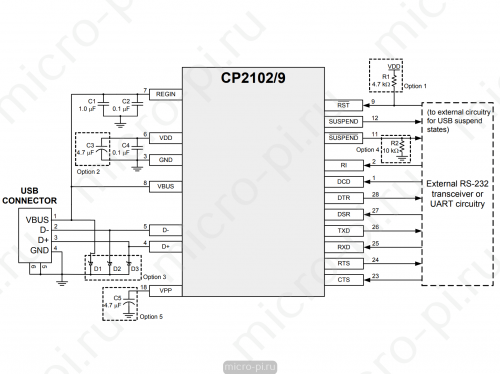

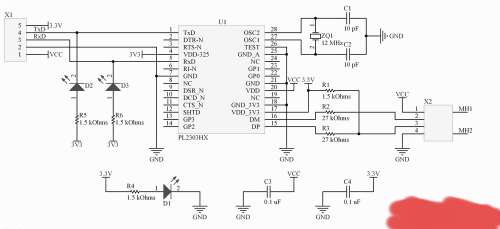













.gif)












